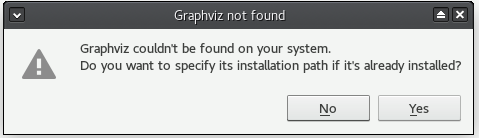Std: Graf zależności
|
|
| Lokalizacja w menu |
|---|
| Przybory → Graf zależności ... |
| Środowisko pracy |
| wszystkie |
| Domyślny skrót |
| brak |
| Wprowadzono w wersji |
| - |
| Zobacz także |
| brak |
Opis
Polecenie Graf zależności wyświetla zależności pomiędzy obiektami w aktywnym dokumencie w postaci wykresu zależności. W przeciwieństwie do Widoku drzewa, obiekty są wymienione w odwrotnym porządku chronologicznym, z obiektem utworzonym jako pierwszy na dole.
Może on być przydatny przy analizie dokumentu FreeCAD i lokalizowaniu rozwidleń w drzewie. Układ grafu zależności zależy od tego, w którym środowisku pracy zostały utworzone obiekty w dokumencie. Na przykład model wykonany wyłącznie w środowisku Projekt Części może wyświetlać liniowy wykres zależności z jedną pionową gałęzią. Model wykonany za pomocą działań w środowisku Część będzie miał wiele gałęzi, ale dla pojedynczej części połączą się one u góry po przeprowadzonych operacjach logicznych. Jeśli tak się nie stanie, oznacza to, że są to osobne obiekty.
Graf zależności jest wyłącznie narzędziem wizualizacji, dlatego nie można go edytować. Podlega automatycznej aktualizacji w przypadku wprowadzenia zmian w modelu.
Przykład grafu zależności z korpusem Projekt Części po lewej stronie i obiektem utworzonym za pomocą operacji środowiska Część po prawej stronie.
Instalacja
Aby można było korzystać z poleceń, należy zainstalować oprogramowanie innej firmy o nazwie Graphviz. Jeśli nie masz go wstępnie zainstalowanego lub jest on zainstalowany w niekonwencjonalnej lokalizacji, FreeCAD wyświetli następujące okno dialogowe:
Windows
Pobierz instalator graphviz-2.xx ze Graphviz strona do pobrania i uruchom go, aby wykonać instalację. Niektóre starsze wersje wydają się mieć problemy z wyświetlaniem wykresu; wersja 2.38 i nowsze są znane z niezawodności. Wszystkie wydania graphviz można znaleźć w serwisie Gitlab.
Mac / OSX
Grafviz można zainstalować za pomocą Homebrew. (Podczas instalacji Homebrew nie denerwuj się, jeśli MacOS poprosi Cię o zainstalowanie aktualizacji, np. dla narzędzi wiersza poleceń Xcode. Te aktualizacje są wykonywane później przez proces instalacji).
brew install graphviz
Wykona instalacje binarek graphviz pod /usr/local/bin dla macOS na Intelu, oraz /opt/homebrew dla macOS na Apple Silicon/ARM. FreeCAD sam będzie tam zaglądał. Jeśli program nie zostanie tam znaleziony zostaniemy poproszeni o podanie ścieżki. Niestety nie możemy nawigować tam bezpośrednio z okna dialogowego pliku, które pojawia się z poziomu Przybory → Graf zależności .... Gdy pojawi się okno dialogowe wyboru pliku, masz dwie możliwości: Możesz użyć kombinacji klawiszy Cmd+Shift+. która pokaże Ci wszystkie ukryte elementy. Albo używasz klawiszy Cmd+Shift+G, aby uzyskać pole wejściowe dla ścieżki. Wpisz
/usr/local/bin
lub
/opt/homebrew/bin
i zatwierdzić pole wejściowe oraz okno dialogowe wyboru pliku.
W przypadku, gdy binaria Graphviz są zainstalowane w niestandardowej lokalizacji, spróbuj znaleźć program za pomocą polecenia
type dot
Wynikiem będzie coś takiego jak
dot is /usr/local/bin/dot
And therefore you can tell FreeCAD to look in that directory.
Linux
On most Linux distributions (Debian/Ubuntu, Fedora, OpenSUSE), you just need to install the graphviz package from the repositories. However, similar to the Mac/OSX, in cases where the Graphviz binaries are installed in a non-standard location, try to find the program with the command:
type dot
It may output something like
dot is /usr/local/bin/dot
And therefore you can point FreeCAD to look in that directory.
Użycie
- Select the Tools →
Dependency graph... option from the menu.
- A new tab titled Dependency graph opens in the Main view area.
- Use the mouse scroll wheel to zoom in or out.
- Use the sliders at the bottom and at the right of the screen to pan the view. Alternatively (introduced in version 0.19) hold down the left mouse button and move the mouse.
Zapis
You can save a dependency graph:
- Make sure the Dependency graph tab is in the foreground.
- Select the File → Save or File → Save As option from the menu.
- Enter a filename and select the file type (*.png, *.bmp, *.gif, *.jpg, *.svg or *.pdf).
- Press the Save button.
General principles
- The graph shows objects in reverse chronological order.
- The direction of arrows showing dependencies should always point down, from the child object to the parent object. An arrow pointing up indicates a cyclic dependency, an issue that needs to be resolved.
- A sketch that contains links to external geometry will have a number with an 'x' suffix besides the arrow linking it to its parent, showing the number of external geometries linked in the sketch.
- Objects can have dependencies to multiple parents. For example, for a model built in PartDesign, a Pocket may be linked to its Sketch and to the Pad feature that came before it.
- Disallowed dependencies (for example, between a Draft/Part operation and an element inside a PartDesign Body) will show with a red arrow. This type of link usually shows a 'Links go out of allowed scope' error in the Report view.
- A Part container and PartDesign Body enclose their content inside a frame with a randomly colored background. Their Origin also encloses its content (standard planes and axes) in a frame.
- A Groups is displayed as a single element linked to its content.
Limitations
- The dependency graph cannot help with the topological naming problem. If a sketch switches faces of a feature after an edit, it is still linked to the feature. Even if some features are broken, the dependency graph will remain unchanged.
- Plik: Nowy, Otwórz, Zamknij, Zamknij wszystkie, Zapisz, Zapisz jako, Zapisz jako kopię, Zapisz wszystkie, Przywróć, Importuj, Eksportuj, Scal projekt, Informacje o projekcie, Drukuj, Podgląd wydruku, Eksportuj do PDF, Oststnio otwierane pliki, Zakończ
- Edycja: Cofnij, Ponów, Wytnij, Kopiuj, Wklej, Powiel zaznaczenie, Odświerz, Zaznacz obszar, Wybór elementów ramką zaznaczenia, Zaznacz wszystko, Usuń, Wyślij do konsoli Python, Umiejscowienie, Przemieszczenie, Wyrównanie, Przełącz tryb edycji, Preferencje
- Widok:
- Różności: Utwórz widok, Widok ortogonalny, Widok perspektywy, Pełny ekran, Ramka otaczająca, Symbol osi, Płaszczyzna tnąca, Mapowanie tekstury, Przełącz tryb nawigacji, Wygląd zewnętrzny, Kolor losowy, Środowisko pracy, Pasek stanu
- Widok standardowy: Dopasuj wszystko, Widok dopasowany do wyboru, Izometryczny, Dimetryczny, Trimetryczny, Domyślny, Widok od przodu, Widok od góry, Widok z prawej, Widok od tyłu, Widok od góry, Widok z lewej, Odwróć widok w lewo, Odwróć widok w prawo
- Zamroź obraz: Zapisz widok, Wczytaj widok, Zamroź widok, Wyczyść widoki, Odtwórz widok
- Styl kreślenia: Jak jest, Wierzchołki, Szkielet, Ukryte linie, Bez cieniowania, Cieniowany, Płaska linia
- Stereo: Widok stereo czerwony / cyjan, Widok poczwórny bufor stereo, Widok stereo z przeplotem wierszy, Widok stereo z przeplotem kolumn, Wyłącz widok trójwymiarowy, Ustaw ujęcie widoku
- Przybliżenie: Przybliż widok, Oddal widok, Dostosuj widok do ramki otaczjącej
- Okno dokumentu: Zablokuj widok, Odblokuj widok, Wyświetl na pełnym ekranie
- Widoczność: Przełącz widoczność, Pokaż zaznaczenie, Ukryj zaznaczone, Zaznacz widoczne obiekty, Przełącz widoczność, Wyświetl wszystkie obiekty, Ukryj obiekty, Przełącz wybór, Przełącz widoczność wymiarów, Usuń widoczne wymiary
- Paski narzędzi: Plik, Środowisko pracy, Makrodefinicje, Widok, Struktura
- Panele: Widok raportu, Widok drzewa, Edytor właściwości, Widok zaznaczenia, Widok połączony, Konsola Python, Widok DAG
- Akcje widoku drzewa: Wybór w widoku drzewa, Synchronizuj wybór w widoku drzewa, Synchronizuj umiejscowienie w widoku drzewa, Wybór wstępny w widoku drzewa, Zapisz wybór z widoku drzewa, Jeden dokument w widoku drzewa, Wiele dokumentów w widoku drzewa, Zwiń dokument w widoku drzewa, Przeciąganie w widoku drzewa, Wybór w widoku drzewa
- Przybory: Edytor parametrów, Zrzut ekranu, Wczytaj grafikę, Inspektor sceny, Graf zależności, Narzędzia projektu, Wymiarowanie odległości, Dokument tekstowy, Widok demonstracyjny, Kalkulator jednostek, Dostosuj, Menadżer dodatków
- Makrodefinicje: Rejestruj makropolecenie, Zakończ nagrywania makrodefinicji, Wykonaj makrodefinicję, Ostatnio używane makrodefinicje, Wykonaj makrodefinicję w trakcie edycji, Przełącz na debuger zewnętrzny, Uruchom debugowanie, Zatrzymaj debugowanie, Krok dalej, Wejdź do, Przełącz punkt przerwania
- Pomoc: Pomoc online, Witryna FreeCAD, Dokumentacja użytkowników, Dokumentacja skryptów środowiska Python, Pomoc dla środowiska Python, Forum FreeCAD, Często zadawane pytania, Informacje o FreeCAD, Co to jest
- Struktura i odnośniki: Std: Część, Std: Grupa, Std: Utwórz łącze, Utwórz odnośnik względny, Zastąp odnośnikiem, Odłącz odnośnik, Importuj odnośnik, Importuj wszystkie odnośniki, Wybierz połączone odnośnikami, Przejdź do najgłębiej połączonego obiektu, Wybierz wszystkie łącza
- Jak zacząć
- Instalacja: Pobieranie programu, Windows, Linux, Mac, Dodatkowych komponentów, Docker, AppImage, Ubuntu Snap
- Podstawy: Informacje na temat FreeCAD, Interfejs użytkownika, Profil nawigacji myszką, Metody wyboru, Nazwa obiektu, Edytor ustawień, Środowiska pracy, Struktura dokumentu, Właściwości, Pomóż w rozwoju FreeCAD, Dotacje
- Pomoc: Poradniki, Wideo poradniki
- Środowiska pracy: Strona Startowa, Architektura, Assembly, CAM, Rysunek Roboczy, MES, Inspekcja, Siatka, OpenSCAD, Część, Projekt Części, Punkty, Inżynieria Wsteczna, Robot, Szkicownik, Arkusz Kalkulacyjny, Powierzchnia 3D, Rysunek Techniczny, Test Framework